티스토리 뷰
목차
|
. 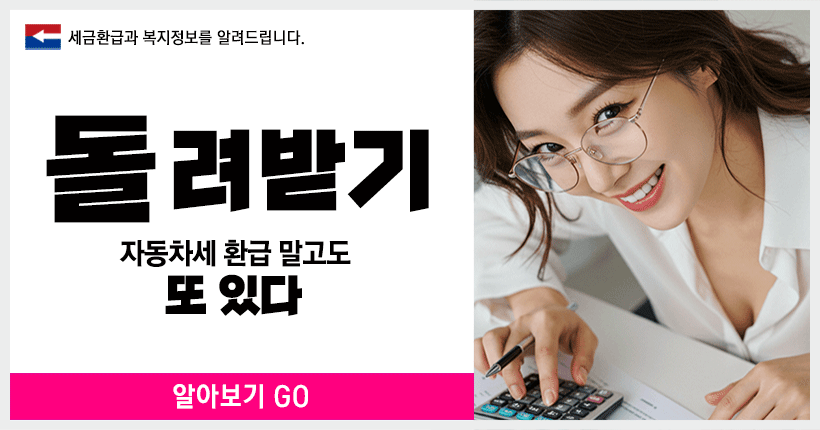
. |
특정 웹사이트, 블로그 연결문제. 빠른 해결 방법과 DNS설정
DNS 설정 확인과 변경 특정 웹사이트 접속이 안 되는 경우, DNS 설정 문제로 인해 발생하는 경우가 많습니다. 윈도우 11, 윈도우 10, 윈도우 7에서도 동일한 방법으로 문제를 해결할 수 있습니다.
웹사이트 해결 방법
- 윈도우 검색창에서 '제어판'을 검색하여 실행합니다.
- [네트워크 및 인터넷]을 클릭합니다.
- [네트워크 및 공유 센터] 아래에 있는 [네트워크 상태 및 작업 보기]를 클릭합니다.
- "활성 네트워크 보기" 항목에서 연결된 인터넷의 액세스 형식을 확인할 수 있습니다. 연결된 인터넷 파란색 링크를 클릭합니다.
- 인터넷 상태창에서 [속성(P)]을 클릭합니다.
- [인터넷 프로토콜 버전 4(TCP/IPv4)] 항목을 더블클릭합니다.
- [다음 DNS 서버 주소 사용(E)]를 클릭합니다.
- "기본 설정 DNS 서버(P)"와 "보조 DNS 서버(A)"에 원하는 빠른 DNS 주소를 입력합니다. 아래 사진과 같이 구글 DNS를 사용하려면 "기본 설정 DNS 서버(P)"에 8.8.8.8을 입력하고, "보조 DNS 서버(A)"에 8.8.4.4를 입력합니다. [확인] 버튼을 클릭합니다.
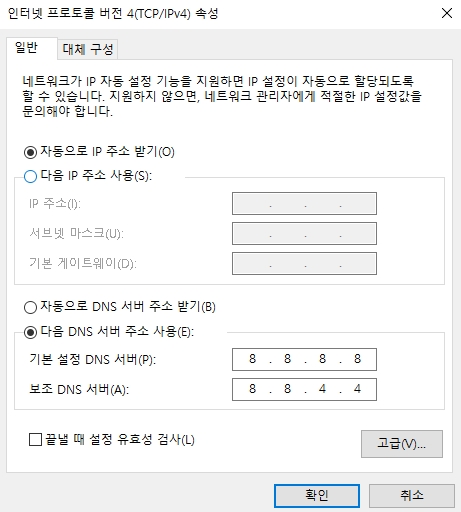
다시 웹사이트 접속확인
설정을 완료한 후 해당 웹사이트에 다시 접속해 보면 정상적으로 접속 가능한 것을 확인할 수 있습니다.
위의 빠른 해결 방법과 DNS 설정 변경을 통해 웹사이트 연결 문제를 신속하게 해결할 수 있습니다. 문제가 지속되는 경우에는 네트워크 상태나 해당 웹사이트의 서버 상태도 확인해 보는 것이 좋습니다.

웹사이트 문제 발견 시 체크해야 할 5가지
신속한 해결 방법들을 활용하여 웹사이트, 블로그 등 특정 웹페이지 연결 문제를 해결할 수 있습니다.
① 네트워크 연결 상태 확인
웹사이트나 블로그 등 특정 웹페이지에 접속할 수 없는 경우, 먼저 네트워크 연결 상태를 확인해야 합니다. 네트워크 연결이 원활하지 않을 경우에는 웹페이지에 접속하는 데 문제가 발생할 수 있습니다.
② 웹브라우저 캐시와 쿠키 삭제
웹브라우저의 캐시와 쿠키는 웹페이지 로딩에 영향을 줄 수 있는 요소입니다. 문제가 있는 웹페이지에 접속할 때는 웹브라우저의 캐시와 쿠키를 삭제해 보세요. 이를 통해 웹페이지의 새로고침과 관련된 문제를 해결할 수 있습니다.
③ DNS 캐시 비우기
DNS(Domain Name System) 캐시를 비우는 것도 연결 문제 해결에 도움이 될 수 있습니다. DNS 캐시에 오래된 정보가 저장되어 있을 경우, 정확한 IP 주소를 찾지 못해 웹페이지에 접속할 수 없는 경우가 발생할 수 있습니다. DNS 캐시를 비우고 다시 웹페이지에 접속해 보세요.
④ 방화벽 및 보안 소프트웨어 설정 확인
방화벽이나 보안 소프트웨어는 웹페이지 연결에 영향을 줄 수 있습니다. 이러한 보안 기능들이 웹페이지 접속을 차단하거나 제한할 수 있으므로 설정을 확인해 보세요. 필요에 따라 예외 규칙을 추가하여 웹페이지에 접속할 수 있도록 설정할 수 있습니다.
⑤ 다른 브라우저나 기기에서 접속해 보기
특정 웹페이지에 접속할 수 없는 경우, 다른 브라우저나 기기에서 접속해 보세요. 웹브라우저나 기기의 문제로 인해 접속이 차단되는 경우가 있을 수 있습니다. 다른 브라우저나 기기에서 접속이 가능한지 확인해 보고 문제를 파악해 보세요.
👉🏻서울청년 대중교통비 절감 사업 지원 (신청기간: 5월 말까지)
👉🏻PDF뷰어 설치프로그램, 어도비리더 다운로드(Adobe Acrobat Reader:애크로뱃리더,아크로뱃리더)
👉🏻이메일바로가기, 한메일(다음hanmail)·네이버메일·지메일(구글)·네이트메일·아웃룩메일(MS)
"특정 웹사이트, 블로그 연결문제. 빠른 해결 방법과 DNS설정"




